
许多朋友在使用电脑时会遇到右下角的输入法不见了的情况,想重新调用它,但不知道如何操作。那么,如果计算机上的输入法丢失了,该怎办呢?今天,小编将告诉你不显示输入法时,可以尝试以下步骤来解决问题:
1. 检查电脑桌面有没有悬浮的输入法图标。如果有,则可以点击图标右上角的小方块进行还原。
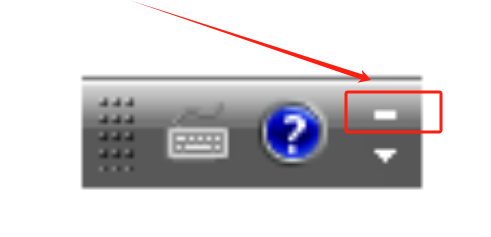
2. 尝试使用“Ctrl+Shift”组合键,看看是否可以调出输入法。如果仍然不能使用输入法,可以使用“Ctrl+空格键”组合键进行测试。
3. 右键单击任务栏的空白区域,选择“工具栏”->“语言栏”,选择语言栏,键入前面的“√”,然后查看输入法图标是否已经出现。
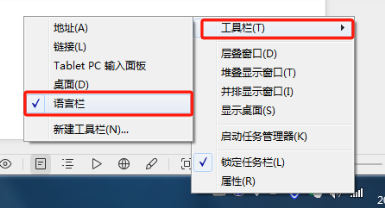
4. 如果以上步骤没有解决问题,可以打开控制面板,找到控制语言栏标签,选择“时钟、语言和区域”,然后点击“更改键盘或其他输入法”。
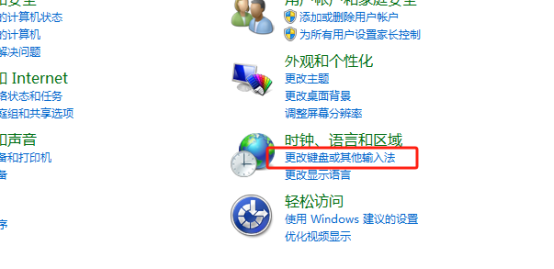
5. 在接下来弹出的窗口中进行一系列设置。标记语言栏,输入法图,并停靠键盘和语言->,以更改任务栏中的键盘->语言栏->。
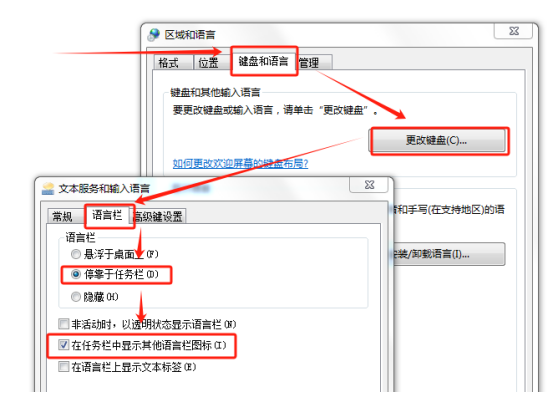
6. 如果以上步骤仍然无法解决问题,可以尝试使用第三方软件来修复,如360电脑专家等。
另外,有时候输入法不显示是因为输入法服务没有启动,可以尝试以下方法:
1. 点击“开始”->“运行”,键入“msconfig”,单击“确定”或回车,运行“系统配置实用程序”。
2. 在“启动”里把“Ctfmon.exe”选中,单击“确定”,然后注销或重新启动计算机即可。
如果以上方法都无法解决问题,可能是输入法软件本身的问题,可以尝试重新安装输入法软件或更新到最新版本。








